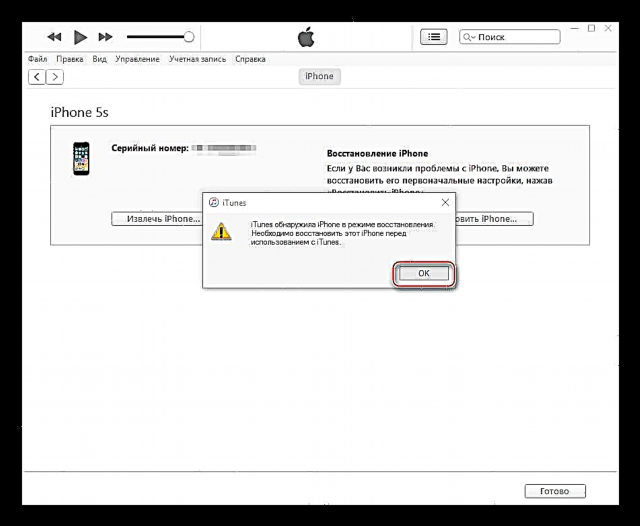ඇපල් ස්මාර්ට්ෆෝන් යනු ලොව නිකුත් කරන ලද සියලුම ගැජට් අතර දෘඩාංග හා මෘදුකාංග සංරචකවල ස්ථායිතාව සහ විශ්වසනීයත්වය පිළිබඳ ප්රමිතියකි. ඒ අතරම, අයිෆෝන් වැනි උපාංග පවා ක්රියාත්මක වන විට, නොසිතූ ලෙස විවිධ අක්රමිකතා සිදුවිය හැකි අතර, එය ඉවත් කළ හැක්කේ උපාංගයේ මෙහෙයුම් පද්ධතිය සම්පූර්ණයෙන් නැවත ස්ථාපනය කිරීමෙන් පමණි. පහත දැක්වෙන තොරතුරු මඟින් වඩාත් ජනප්රිය ඇපල් උපාංගයක් වන අයිෆෝන් 5 එස් හි ස්ථිරාංග ක්රම සාකච්ඡා කරයි.
නිකුත් කරන ලද උපාංග සඳහා ඇපල් විසින් පනවා ඇති ඉහළ ආරක්ෂක අවශ්යතා නිසා iPhone 5S ස්ථිරාංග සඳහා ක්රම සහ මෙවලම් විශාල ප්රමාණයක් භාවිතා කිරීමට ඉඩ නොදේ. ඇත්ත වශයෙන්ම, පහත දැක්වෙන උපදෙස් වන්නේ ඇපල් උපාංගවල iOS ස්ථාපනය කිරීම සඳහා තරමක් සරල නිල ක්රම පිළිබඳ විස්තරයකි. ඒ අතරම, පහත විස්තර කර ඇති එක් ක්රමයක් භාවිතා කරමින් සැක සහිත උපාංගය ෆ්ලෑෂ් කිරීම බොහෝ විට සේවා මධ්යස්ථානය වෙත නොගොස් ඒ සමඟ ඇති සියලුම ගැටලු ඉවත් කිරීමට උපකාරී වේ.

මෙම ලිපියේ ඇති උපදෙස් අනුව සියළුම හැසිරවීම් පරිශීලකයා විසින් තමාගේම අවදානම මත සිදු කරනු ලැබේ! අපේක්ෂිත ප්රති results ල ලබා ගැනීම සඳහා මෙන්ම වැරදි ක්රියා හේතුවෙන් උපාංගයට හානි වීම සඳහා සම්පත් පරිපාලනය වගකිව යුතු නොවේ!
ස්ථිරාංග සඳහා සූදානම් වෙමින්
IPhone 5S හි iOS නැවත ස්ථාපනය කිරීමට කෙලින්ම යාමට පෙර, යම් සූදානමක් කිරීම වැදගත්ය. පහත සඳහන් සූදානම් කිරීමේ මෙහෙයුම් ප්රවේශමෙන් සිදු කරන්නේ නම්, ගැජටයේ ස්ථිරාංග වැඩි කාලයක් ගත නොවන අතර ගැටළු නොමැතිව ගමන් කරනු ඇත.

අයිටියුන්ස්
ඇපල් උපාංග, අයිෆෝන් 5 එස් සහ එහි ස්ථිරාංග සමඟ ඇති සියලුම උපාමාරු මෙහි ව්යතිරේකයක් නොවේ, ඒවා සිදු කරනු ලබන්නේ නිෂ්පාදකයාගේ උපාංග පරිගණකයක් සමඟ සම්බන්ධ කිරීම සහ පසුකාලීන අයිටියුන්ස් හි ක්රියාකාරිත්වය පාලනය කිරීම සඳහා බහුකාර්ය මෙවලමක් භාවිතා කරමිනි.

අපගේ වෙබ් අඩවිය ඇතුළුව මෙම වැඩසටහන පිළිබඳව බොහෝ තොරතුරු ලියා ඇත. මෙවලමෙහි විශේෂාංග පිළිබඳ සම්පූර්ණ තොරතුරු සඳහා, ඔබට වැඩසටහනේ විශේෂ අංශය වෙත යොමු විය හැකිය. ඕනෑම අවස්ථාවක, ස්මාර්ට් ජංගම දුරකතනයක මෘදුකාංග නැවත ස්ථාපනය කිරීමේ උපාමාරු සමඟ ඉදිරියට යාමට පෙර, පරීක්ෂා කරන්න:
පාඩම: අයිටියුන්ස් භාවිතා කරන්නේ කෙසේද?
IPhone 5S ස්ථිරාංග සඳහා, ඔබ මෙහෙයුම සඳහා අයිටියුන්ස් හි නවතම අනුවාදය භාවිතා කළ යුතුය. නිල ඇපල් වෙබ් අඩවියෙන් ස්ථාපකය බාගත කිරීමෙන් යෙදුම ස්ථාපනය කරන්න හෝ දැනටමත් ස්ථාපනය කර ඇති මෙවලමෙහි අනුවාදය යාවත්කාලීන කරන්න.
මෙයද කියවන්න: පරිගණකයක අයිටියුන්ස් යාවත්කාලීන කරන්නේ කෙසේද
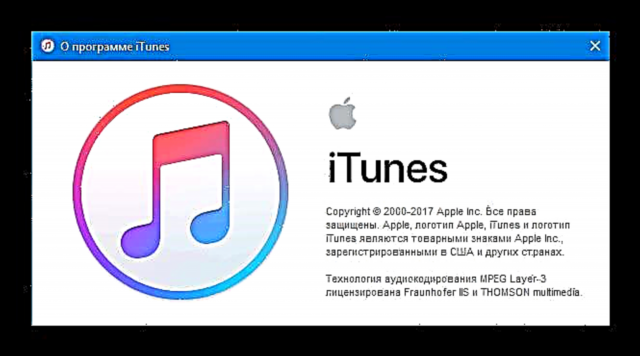
උපස්ථය
ෆර්ම්වෙයාර් අයිෆෝන් 5 එස් සඳහා ඔබ පහත විස්තර කර ඇති එක් ක්රමයක් භාවිතා කරන්නේ නම්, ස්මාර්ට් ජංගම දුරකතනයේ මතකයේ ගබඩා කර ඇති දත්ත විනාශ වන බව තේරුම් ගත යුතුය. පරිශීලක තොරතුරු ප්රතිෂ් restore ාපනය කිරීමට, ඔබට උපස්ථයක් අවශ්ය වේ. ස්මාර්ට් ජංගම දුරකථනය iCloud සහ iTunes සමඟ සමමුහුර්ත කිරීම සඳහා වින්යාසගත කර ඇත්නම් සහ / හෝ උපාංගයේ පද්ධතියේ දේශීය උපස්ථයක් PC තැටියේ නිර්මාණය කර ඇත්නම්, වැදගත් සියල්ල ප්රතිෂ් oring ාපනය කිරීම ඉතා සරල ය.

උපස්ථ නොමැති නම්, iOS නැවත ස්ථාපනය කිරීමට පෙර පහත සඳහන් උපදෙස් භාවිතා කරමින් උපස්ථ පිටපතක් සෑදිය යුතුය.
පාඩම: ඔබගේ iPhone, iPod හෝ iPad උපස්ථ කරන්නේ කෙසේද?
IOS යාවත්කාලීන කිරීම
අයිෆෝන් 5 එස් ෆ්ලෑෂ් කිරීමේ අරමුණ මෙහෙයුම් පද්ධතියේ අනුවාදය යාවත්කාලීන කිරීම පමණක් වන අතර ස්මාර්ට් ජංගම දුරකථනයම හොඳින් ක්රියාත්මක වන විට, පද්ධති මෘදුකාංග ස්ථාපනය කිරීමේ කාර්දිනල් ක්රම භාවිතා කිරීම අවශ්ය නොවනු ඇත. සරල iOS යාවත්කාලීනයක් බොහෝ විට ඇපල් උපාංගයේ පරිශීලකයාට කරදර කරන බොහෝ ගැටලු විසඳයි.

ද්රව්යයේ දක්වා ඇති එක් උපදෙස් වල පියවර අනුගමනය කරමින් පද්ධතිය වැඩිදියුණු කිරීමට අපි උත්සාහ කරමු:
පාඩම: අයිටියුන්ස් හරහා අයිෆෝන්, අයිපෑඩ් හෝ අයිපොඩ් යාවත්කාලීන කරන්නේ කෙසේද සහ "වාතය හරහා"
මෙහෙයුම් පද්ධතිය යාවත්කාලීන කිරීමට අමතරව, නිවැරදිව ක්රියා නොකරන අය ඇතුළුව ස්ථාපිත යෙදුම් යාවත්කාලීන කිරීමෙන් iPhone 5S වැඩි දියුණු කළ හැකිය.
මෙයද බලන්න: අයිටියුන්ස් සහ උපාංගය භාවිතයෙන් iPhone හි යෙදුම් යාවත්කාලීන කිරීම් ස්ථාපනය කරන්නේ කෙසේද
ස්ථිරාංග බාගත කිරීම
IPhone 5S හි ස්ථිරාංග ස්ථාපනය කිරීම ඉදිරියට යාමට පෙර, ස්ථාපනය සඳහා සංරචක අඩංගු පැකේජයක් ලබා ගත යුතුය. IPhone 5S හි ස්ථාපනය සඳහා ස්ථිරාංග - මේවා ගොනු වේ * .ipsw. උපාංගයේ මෙහෙයුම් පද්ධතිය ලෙස භාවිතා කිරීම සඳහා ඇපල් විසින් නිකුත් කරන ලද පද්ධතියේ නවතම අනුවාදය පමණක් ස්ථාපනය කළ හැකි බව කරුණාවෙන් සලකන්න. ව්යතිරේකයක් යනු නවතම ඒවාට පෙර ස්ථිරාංග අනුවාදයන් වන නමුත් ඒවා ස්ථාපනය කරනු ලබන්නේ නිල වශයෙන් නිකුත් කිරීමෙන් සති කිහිපයක් ඇතුළත පමණි. ඔබට අවශ්ය පැකේජය ක්රම දෙකකින් ලබා ගත හැකිය.

- සම්බන්ධිත උපාංගයේ iOS යාවත්කාලීන කිරීමේ ක්රියාවලියේදී අයිටියුන්ස්, පරිගණක තැටියේ නිල සම්පතින් බාගත කළ මෘදුකාංගය සුරකින අතර, ඔබට ලැබුණු පැකේජ මේ ආකාරයෙන් භාවිතා කළ යුතුය.
- අයිටියුන්ස් හරහා බාගත කළ පැකේජ නොමැති නම්, ඔබට අන්තර්ජාලයේ අවශ්ය ගොනුව සෙවීම වෙත හැරීමට සිදුවේ. ඔප්පු කරන ලද සහ ප්රසිද්ධ සම්පත් වලින් පමණක් අයිෆෝන් සඳහා ස්ථිරාංග බාගත කිරීම රෙකමදාරු කරනු ලබන අතර උපාංගයේ විවිධ අනුවාදවල පැවැත්ම ගැනද අමතක නොකරන්න. 5S ආකෘතිය සඳහා ස්ථිරාංග වර්ග දෙකක් තිබේ - GSM + CDMA අනුවාද සඳහා (A1453, A1533) සහ ජීඑස්එම් (A1457, A1518, A1528, A1530), බාගත කිරීමේදී, ඔබ මේ මොහොත සලකා බැලිය යුතුය.

IPhone 5S ඇතුළුව වර්තමාන අනුවාද වල iOS සමඟ පැකේජ අඩංගු සම්පත් වලින් එකක් ලබා ගත හැකිය:
මෙයද බලන්න: අයිටියුන්ස් ගබඩාව බාගත කළ ස්ථිරාංග

IPhone 5S සඳහා ස්ථිරාංග බාගන්න
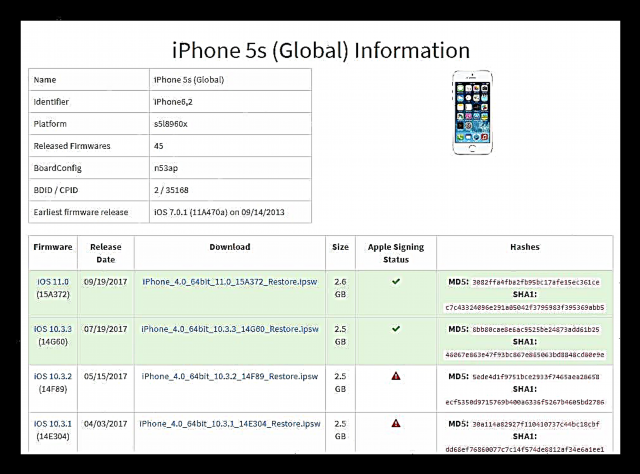
ස්ථිරාංග ක්රියාවලිය
ඔබට ස්ථාපනය කිරීමට අවශ්ය ස්ථිරාංග සමඟ පැකේජය සකස් කර බාගත කිරීමෙන් පසුව, ඔබට උපාංගයේ මතකය සමඟ සෘජු හැසිරවීම් වලට යා හැකිය. සාමාන්ය පරිශීලකයාට ලබා ගත හැකි iPhone 5S දැල්වීමේ ක්රම දෙකක් තිබේ. මෙහෙයුම් පද්ධතිය ස්ථාපනය කිරීම සහ නැවත ලබා ගැනීම සඳහා මෙවලමක් ලෙස අයිටියුන්ස් භාවිතා කිරීම දෙකම සම්බන්ධ වේ.
ක්රමය 1: ප්රතිසාධන ප්රකාරය
අයිෆෝන් 5 එස් ක්රියා විරහිත වූ විට, එනම් එය ආරම්භ නොවීම, නැවත ආරම්භ කිරීම, පොදුවේ, නිසියාකාරව ක්රියාත්මක නොවන අතර OTA හරහා යාවත්කාලීන කළ නොහැකි නම්, හදිසි ප්රතිසාධන මාදිලිය දැල්වීම සඳහා භාවිතා කරයි - RecoveryMode.

- අයිෆෝන් සම්පූර්ණයෙන්ම අක්රිය කරන්න.
- අයිටියුන්ස් දියත් කරන්න.
- IPhone 5S අක්රිය කර ඇති බොත්තම ඔබන්න "නිවස", පරිගණකයේ USB පෝට් එකට පෙර සම්බන්ධ කර ඇති කේබලය ස්මාර්ට් ජංගම දුරකථනයට සම්බන්ධ කරන්න. උපාංගයේ තිරය මත, අපි පහත සඳහන් දෑ නිරීක්ෂණය කරමු:
- අයිටියුන්ස් විසින් උපාංගය හඳුනා ගන්නා මොහොත එනතුරු අපි බලා සිටිමු. විකල්ප දෙකක් මෙහි කළ හැකිය:
- සම්බන්ධිත උපාංගය යථා තත්වයට පත් කරන ලෙස ඔබෙන් ඉල්ලා සිටින කවුළුවක් දිස්වනු ඇත. මෙම කවුළුව තුළ, බොත්තම ඔබන්න "හරි", සහ ඊළඟ ඉල්ලීම් කවුළුව තුළ අවලංගු කරන්න.
- අයිටියුන්ස් කිසිදු කවුළුවක් නොපෙන්වයි. මෙම අවස්ථාවේදී, ස්මාර්ට් ජංගම දුරකතනයේ රූපය සහිත බොත්තම ක්ලික් කිරීමෙන් උපාංග කළමනාකරණ පිටුවට යන්න.
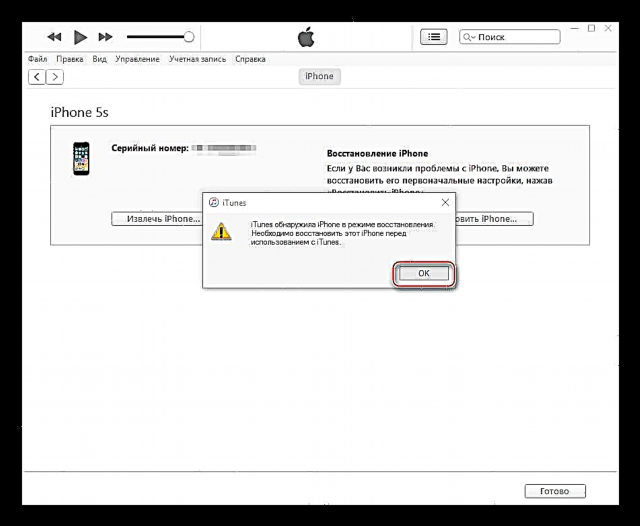

- යතුර ඔබන්න "මාරුව" යතුරුපුවරුව මත බොත්තම ක්ලික් කරන්න "අයිෆෝන් ප්රතිස්ථාපනය කරන්න ...".
- එක්ස්ප්ලෝරර් කවුළුව විවෘත වන අතර එහිදී ඔබට ස්ථිරාංග වෙත යන මාර්ගය නියම කළ යුතුය. ගොනුව සටහන් කිරීම * .ipswබොත්තම ඔබන්න "විවෘත".
- ස්ථිරාංග ක්රියාපටිපාටිය ආරම්භ කිරීමට පරිශීලකයාගේ සූදානම පිළිබඳව ඉල්ලීමක් ලැබෙනු ඇත. ඉල්ලීම් කවුළුව තුළ, ක්ලික් කරන්න ප්රතිෂ් .ාපනය කරන්න.
- අයිෆෝන් 5S ෆ්ලෑෂ් කිරීමේ තවත් ක්රියාවලිය ස්වයංක්රීයව අයිටියුන්ස් විසින් සිදු කරයි. පරිශීලකයාට නිරීක්ෂණය කළ හැක්කේ අඛණ්ඩ ක්රියාවලි පිළිබඳ දැනුම්දීම් සහ ක්රියා පටිපාටියේ ප්රගති දර්ශකය පමණි.
- ස්ථිරාංග සම්පූර්ණ වූ පසු, පරිගණකයෙන් ස්මාර්ට් ජංගම දුරකථනය විසන්ධි කරන්න. දිගු ඔබන්න ඇතුළත් කිරීම උපාංගයේ බලය සම්පූර්ණයෙන්ම අක්රිය කරන්න. ඉන්පසු එකම බොත්තමක කෙටි එබීමකින් iPhone ආරම්භ කරන්න.
- අයිෆෝන් 5 එස් දැල්වීම සම්පූර්ණයි. අපි මූලික සැකසුම සිදු කර, දත්ත යථා තත්වයට පත් කර උපාංගය භාවිතා කරමු.
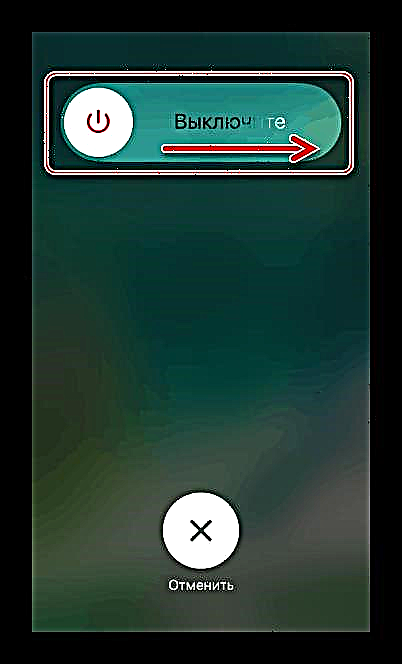
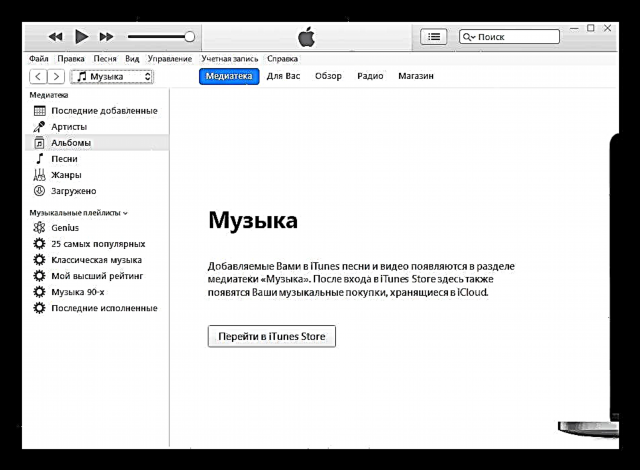

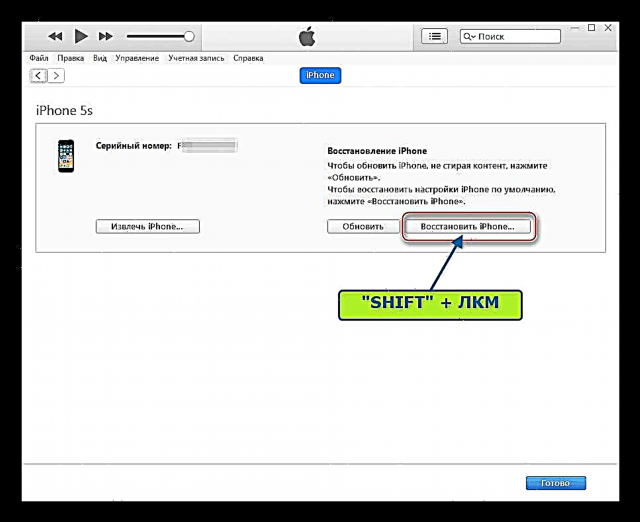

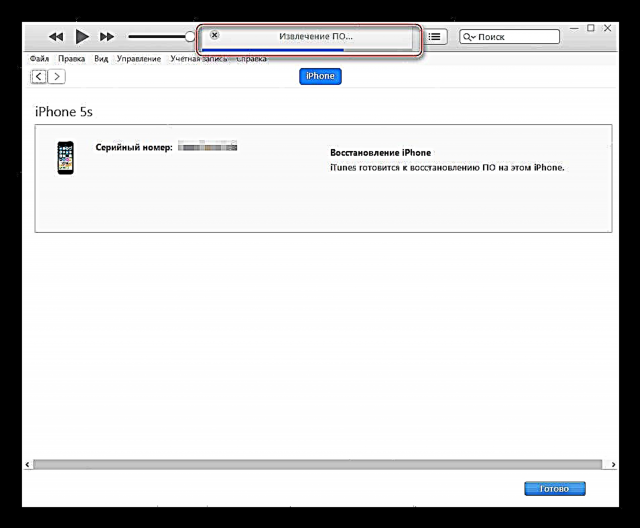


ක්රමය 2: DFU ප්රකාරය
කිසියම් හේතුවක් නිසා iPhone 5S ස්ථිරාංග RecoveryMode හි කළ නොහැකි නම්, iPhone හි මතකය නැවත ලිවීම සඳහා වඩාත්ම කාර්දිනල් මාදිලිය යොදනු ලැබේ - උපාංග ස්ථිරාංග යාවත්කාලීන ප්රකාරය (DFU). RecoveryMode මෙන් නොව, DFU ප්රකාරයේදී, iOS නැවත ස්ථාපනය කිරීම සැබවින්ම සම්පූර්ණයෙන්ම ක්රියාත්මක වේ. මෙම ක්රියාවලිය මඟින් උපාංගයේ දැනටමත් ඇති පද්ධති මෘදුකාංගය මග හැරේ.

උපාංග මෙහෙයුම් පද්ධතිය DFUMode හි ස්ථාපනය කිරීමේ ක්රියාවලියට ඉදිරිපත් කර ඇති පියවර ඇතුළත් වේ:
- ඇරඹුම් කාරකය ලිවීම, පසුව එය දියත් කිරීම;
- අතිරේක සංරචක සමූහයක් ස්ථාපනය කිරීම;
- මතකය නැවත වෙන් කිරීම;
- පද්ධති කොටස් නැවත ලිවීම.
බරපතල මෘදුකාංග අසමත්වීම් හේතුවෙන් ඒවායේ ක්රියාකාරීත්වය නැති වූ අයිෆෝන් 5 එස් යථා තත්වයට පත් කිරීම සඳහා මෙම ක්රමය භාවිතා කරන අතර ඔබට උපාංගයේ මතකය සම්පූර්ණයෙන්ම නැවත ලිවීමට අවශ්ය නම්. මීට අමතරව, ජිල්බ්රේක් මෙහෙයුමෙන් පසු නිල ස්ථිරාංග වෙත ආපසු යාමට මෙම ක්රමය මඟින් ඉඩ ලබා දේ.

- අයිටියුන්ස් විවෘත කර ස්මාර්ට් ජංගම දුරකථනය කේබලයක් සමඟ පරිගණකයට සම්බන්ධ කරන්න.
- IPhone 5S ක්රියා විරහිත කර උපාංගය වෙත මාරු කරන්න DFU ප්රකාරය. මෙය සිදු කිරීම සඳහා, අනුපිළිවෙලින් පහත සඳහන් දෑ කරන්න:
- එකවර තල්ලු කරන්න නිවස සහ "පෝෂණය", බොත්තම් දෙකම තත්පර දහයක් තබා ගන්න;
- තත්පර දහයකට පසු නිදහස් කරන්න "පෝෂණය", සහ නිවස තවත් තත්පර පහළොවක් රැඳී සිටින්න.


- උපාංග තිරය අක්රියව පවතින අතර අයිටියුන්ස් විසින් ප්රතිසාධන ප්රකාරයේදී උපාංගයේ සම්බන්ධතාවය තීරණය කළ යුතුය.
- ප්රතිසාධන ප්රකාරයේ ස්ථිරාංග ක්රමයේ අංක 5-9 පියවර අපි ලිපියේ ඉහත උපදෙස් වලින් සිදු කරමු.
- උපාමාරු අවසන් වූ පසු, ස්මාර්ට් ජංගම දුරකථනය මෘදුකාංග සැලැස්මේ “කොටුවෙන් පිටත” තත්වයට පත්වේ.

මේ අනුව, වඩාත් ජනප්රිය හා වඩාත් පොදු ඇපල් ස්මාර්ට්ෆෝනයක ස්ථිරාංග අද සිදු කරනු ලැබේ. ඔබට පෙනෙන පරිදි, තීරණාත්මක අවස්ථාවන්හිදී පවා, නිසි මට්ටමේ ක්රියාකාරීත්වය යථා තත්වයට පත් කිරීම iPhone 5S අපහසු නැත.